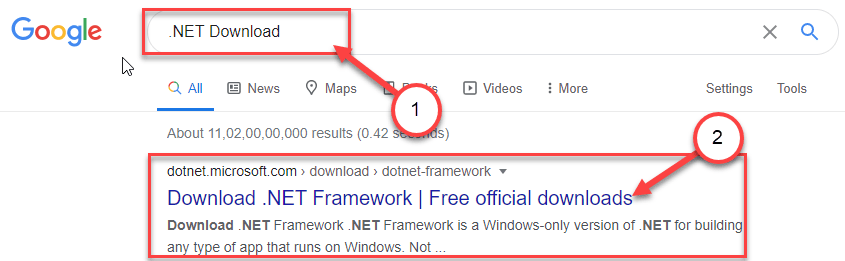Bu yardımcı programı kullanarak Windows'ta aygıt sürücülerini yönetin
- PnPUtil'deki PnP, donanım aygıtlarının ve bunlarla ilişkili sürücülerin otomatik olarak algılanmasını ve kurulmasını sağlayan Tak ve Çalıştır anlamına gelir.
- Komut İstemi veya PowerShell kullanılarak erişilebilir. aygıt sürücülerini yükleyin, kaldırın, dışa aktarın ve sorgulayın.

XİNDİRME DOSYASINI TIKLAYARAK KURULUM
- Restoro PC Onarım Aracını İndirin Patentli Teknolojilerle gelen (patent mevcut Burada).
- Tıklamak Taramayı Başlat PC sorunlarına neden olabilecek Windows sorunlarını bulmak için.
- Tıklamak Hepsini tamir et bilgisayarınızın güvenliğini ve performansını etkileyen sorunları gidermek için.
- Restoro tarafından indirildi 0 bu ay okuyucular
PnPUtil.exe, Windows Vista'dan başlayarak Microsoft Windows işletim sistemiyle birlikte gelen ve kullanıcıların aygıt sürücülerini ve sürücü paketlerini yönetmesini sağlayan bir komut satırı yardımcı programı aracıdır.
Bu kılavuzda, PnPUtil.exe'ye ayrıntılı bir genel bakış sunacağız, nasıl çalıştığını açıklayacağız ve Windows'ta aygıt sürücülerini yönetmek için onu nasıl doğru şekilde kullanacağınızı göstereceğiz.
PnPUtil.exe nedir?
PnPUtil.exe, sürücüler ve sürücü paketleri hakkında yükleme, kaldırma, dışa aktarma ve sorgulama dahil olmak üzere çok çeşitli işlevler sağlayan bir komut satırı aracıdır.
Mevcut sürücüleri güncellemek için kullanılabilir, imzasız sürücüleri yükleyinve aygıt sürücülerini etkinleştirin veya devre dışı bırakın.
Ancak, PnPUtil.exe bir komut satırı aracı olduğu için, acemi kullanıcıların etkin bir şekilde kullanması zor olabilir.
PnPUtil.exe nasıl kullanılır?
Yardımcı aracı kullanmadan önce yapmanız gereken birkaç ön kontrol aşağıda verilmiştir:
- Yönetici ayrıcalıklarına sahip bir hesapta oturum açtınız.
- Sisteminizde bir sürücü paketi olmalıdır.
- İmzasız bir sürücü yüklemek istiyorsanız, önce sürücü imza zorlamasını devre dışı bırak sisteminizde.
Artık tüm bunları kontrol ettiğinize göre, aracı nasıl kullanacağımızı bize bildirin.
- basın pencereler anahtar türü komutve tıklayın Açık.

- PnPUtil.exe'yi içeren dizine gitmek için aşağıdaki komutu yazın ve tuşuna basın. Girmek:
cd C:\Windows\System32 - Sisteminizde yüklü sürücülerin bir listesini görüntülemek için aşağıdaki komutu kopyalayıp yapıştırın ve tıklayın. Girmek:
pnputil -e
- Bilgisayarınızda kurulu tüm sürücülerin, yayıncılarının, sürümlerinin ve daha fazlasının bir listesini alacaksınız.
- Bir sürücü paketi yüklemek için değiştirdikten sonra aşağıdaki komutu yazın.
yüklemek istediğiniz sürücü INF dosyasının tam yolu ile birlikte basın ve Girmek: pnputil -i -a
- Değiştirdikten sonra aşağıdaki komutu kopyalayıp yapıştırın
kaldırmak ve vurmak istediğiniz sürücü paketinin adı ile Girmek: pnputil -f -d
- Bir sürücü paketini adlı bir metin dosyasına aktarmak için
, değiştirdikten sonra aşağıdaki komutu yazın Dışa aktarmak istediğiniz sürücü paketinin adıyla ve tuşuna basın. Girmek: pnputil -e -u> .txt 
- Değiştirdikten sonra belirli bir sürücü paketi hakkındaki bilgileri sorgulamak için aşağıdaki komutu kopyalayıp yapıştırın
sorgulamak ve vurmak istediğiniz sürücü INF dosyasının tam yolu ile Girmek: pnputil -a
Windows'ta aygıt sürücülerini yönetmek için PnPUtil.exe'yi kullanabileceğiniz adımlar bunlardır. Bazı PnPUtil.exe komutlarının yönetici ayrıcalıkları gerektirebileceğini unutmamalısınız.
- Windows 11'in pencere öğesi seçicisi yeni animasyonlar mı alıyor?
- winbio.dll Eksik veya Bulunamadı: Nasıl Düzeltilir
- Windows verimlilik modu, uygulamaları bazıları için kullanılamaz hale getiriyor
- WSA'da SD karta ne zaman erişebileceksiniz?
- Vmwp.exe: Nedir ve Kapatmanız Gerekir mi?
Ancak, PnPUtil aracı biraz fazla karmaşık görünüyorsa, en iyi sürücü güncelleme yazılımı bizim listemizden.
Herhangi bir sorunuz veya öneriniz varsa, bunları aşağıdaki yorumlar bölümünde belirtmekten çekinmeyin.
Hâlâ sorun mu yaşıyorsunuz? Bunları bu araçla düzeltin:
SPONSORLU
Yukarıdaki öneriler sorununuzu çözmediyse, bilgisayarınızda daha derin Windows sorunları olabilir. Öneririz bu PC Onarım aracını indirme (TrustPilot.com'da Harika olarak derecelendirildi) bunları kolayca ele almak için. Kurulumdan sonra, sadece tıklayın Taramayı Başlat düğmesine ve ardından düğmesine basın Hepsini tamir et.